Come impedire che il testo si riversi nella cella successiva in Excel?
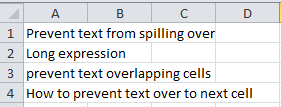
Impedisci al testo di sovrapporsi alle celle
 Impedisci al testo di sovrapporsi alle celle
Impedisci al testo di sovrapporsi alle celle
Per impedire al testo di sovrapporsi alle celle, puoi procedere come segue:
1. Seleziona le celle in cui vuoi impedire che il contenuto si riversi e fai clic con il tasto destro, quindi seleziona Imposta formato cella dal menu contestuale. Vedi screenshot:
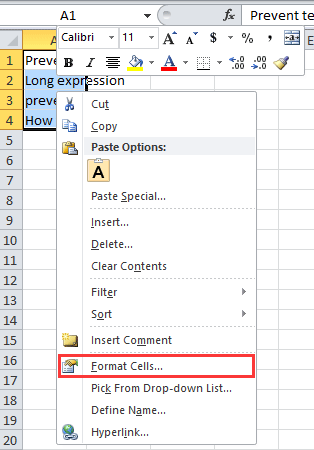
2. Nella finestra di dialogo Imposta formato cella clicca sulla scheda Allineamento poi seleziona Riempi nell'elenco a discesa di Allineamento orizzontale. Vedi screenshot:
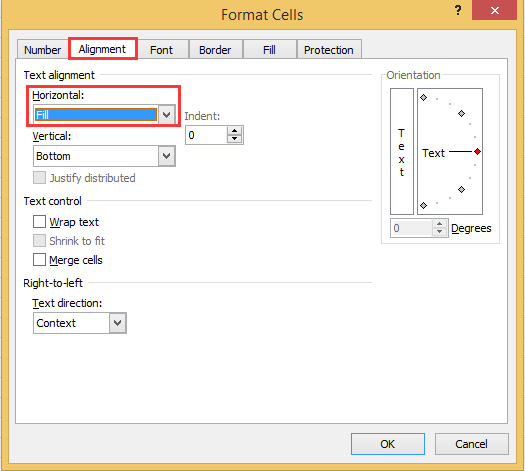
3. Clicca su OK. Ora i dati nelle celle selezionate non si riverseranno mai.
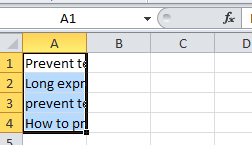

Sblocca la Magia di Excel con Kutools AI
- Esecuzione Intelligente: Esegui operazioni sulle celle, analizza i dati e crea grafici — tutto guidato da semplici comandi.
- Formule Personalizzate: Genera formule su misura per ottimizzare i tuoi flussi di lavoro.
- Codifica VBA: Scrivi e implementa codice VBA senza sforzo.
- Interpretazione delle Formule: Comprendi facilmente formule complesse.
- Traduzione del Testo: Superare le barriere linguistiche all'interno dei tuoi fogli di calcolo.
Articoli correlati:
- Impedisci la divisione del testo in colonne quando incollare dati in Excel
- Impedisci la stampa di determinati testi in Excel
I migliori strumenti per la produttività in Office
Potenzia le tue competenze in Excel con Kutools per Excel e sperimenta un'efficienza mai vista prima. Kutools per Excel offre oltre300 funzionalità avanzate per aumentare la produttività e farti risparmiare tempo. Clicca qui per ottenere la funzione di cui hai più bisogno...
Office Tab porta le schede su Office e rende il tuo lavoro molto più semplice
- Abilita la modifica e lettura a schede in Word, Excel, PowerPoint, Publisher, Access, Visio e Project.
- Apri e crea più documenti in nuove schede della stessa finestra invece che in nuove finestre.
- Aumenta la produttività del50% e riduce centinaia di clic del mouse ogni giorno!
Tutti gli add-in Kutools. Un solo programma di installazione
La suite Kutools for Office include add-in per Excel, Word, Outlook & PowerPoint più Office Tab Pro, ideale per i team che lavorano su più app di Office.
- Suite tutto-in-uno — Add-in per Excel, Word, Outlook & PowerPoint + Office Tab Pro
- Un solo programma di installazione, una sola licenza — configurazione in pochi minuti (pronto per MSI)
- Funzionano meglio insieme — produttività ottimizzata su tutte le app Office
- Prova completa30 giorni — nessuna registrazione, nessuna carta di credito
- Massimo risparmio — costa meno rispetto all’acquisto singolo degli add-in